Médiahasználóként biztosan találkozhatunk nem kívánt problémákkal. Hasonlóképpen, a VOB vagy a Video Object egy meghatározott fájlformátum a DVD-Video adathordozókhoz. Tartalmaz digitális hangot, videót, menüket, feliratokat és navigációs tartalmakat. Mint már említettük, az ilyen típusú embereket DVD-lemezekhez fejlesztették ki. Ennek ellenére ennek a formátumnak a natív mérete nagy. Ellentétben a WMV-vel, amely tagadhatatlanul tömörített. Ráadásul a VOB-hoz hasonlóan felelős. A VOB konvertálása WMV-re Mac számítógépen vagy Windows platformon. Kezelje tárhelyfelhasználását a fájlok konvertálásával minőségük elvesztése nélkül. Maximalizálja fájlok tartalmát megértéssel.
1. rész: A VOB WMV videofájlokká konvertálásának leggyorsabb lépései
Bemutatjuk az AVAide Video Converter dicséretes szolgáltatásait
A VOB WMV fájlformátumra cseréléséhez meg kell vizsgálnia az összes szabványt, amely a videokonverter megkülönböztető jellemzőinek ellenőrzéséhez szükséges. A megfelelő eszköz a választás AVAide Video Converter. Ez a megoldás népszerűvé vált, mint a legjobban teljesítő videók konvertere. Kényelmes, könnyen megtanulható módszerek segítségével abszolút kiváló minőségű termékeket hoz létre. Az eszköz fejlett gyorsító technológiájáról ismert, amely néhány percen belül gyorsan átalakítja a fájlokat. A feladat tagadhatatlanul zökkenőmentes, akár egyszeri, akár egyidejű rögzítés esetén. Sőt, az eszköztár maximális kihasználásával lehetővé teszi videóink javítását és szerkesztését. Próbáljuk ki mindannyian ennek a VOB-WMV konverternek az ingyenes letöltését és a teljes verzióját.

PROBALD KI INGYEN Windows 7 vagy újabb rendszerhez
 Biztonságos letöltés
Biztonságos letöltés
PROBALD KI INGYEN Mac OS X 10.12 vagy újabb rendszerhez
 Biztonságos letöltés
Biztonságos letöltés1. lépésA szoftver letöltése és telepítése
Először meg kell látogatnia a böngészőt, és meg kell nyitnia a hivatalos weboldalt AVAide Video Converter. Leszállás után látni fogja a Letöltés gombot, kattintson rá egészen. A betöltés után telepítse az eszközt a készülékére, és egyszerűen nyissa ki.
2. lépésHelyi fájlok feltöltése
A régi VOB-fájlok feltöltéséhez keresse meg a Fájlok hozzáadása gombra, és kattintson rá. Meghaladhatja a konvertálni kívánt videók importálását is. Ez az eszköz képes kezelni a csoportkonverziót egyszerre.
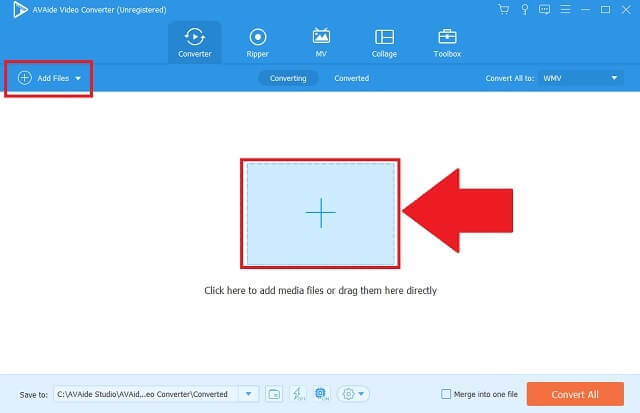
3. lépésA WMV formátum kiválasztása
Az audio- és videoformátumok hosszú listájából keresse meg a WMV gombot, és válassza ki kimeneti formátumként. A kötegelt átalakítás gombra is kattinthat, így a kiválasztás nem fogja sok időt igénybe venni.
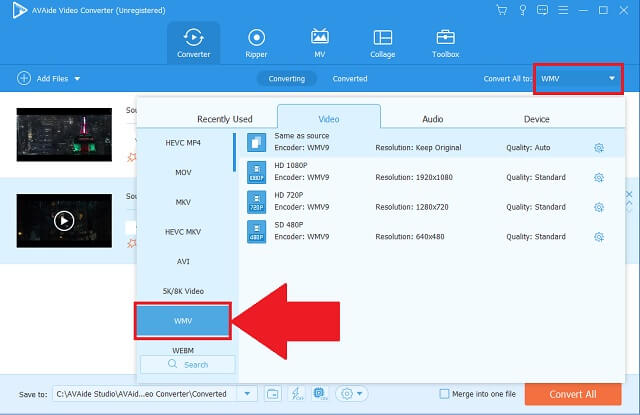
4. lépésA véglegesített fájlok konvertálása
Ezután kattintson az Összes konvertálása gombra a régi fájlok új tárolóba való konvertálásához. Ha úgy dönt, hogy leállítja a folyamatot, szabadon leállíthatja az eszközt a régi fájlok konvertálásában.
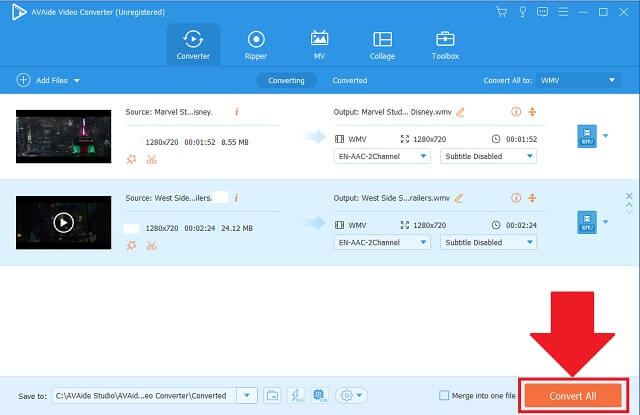
5. lépésA kész kimenetek ellenőrzése
Ha az összes fájl feldolgozása befejeződött, ellenőrizze a kijelölt helyi tárhelyüket.
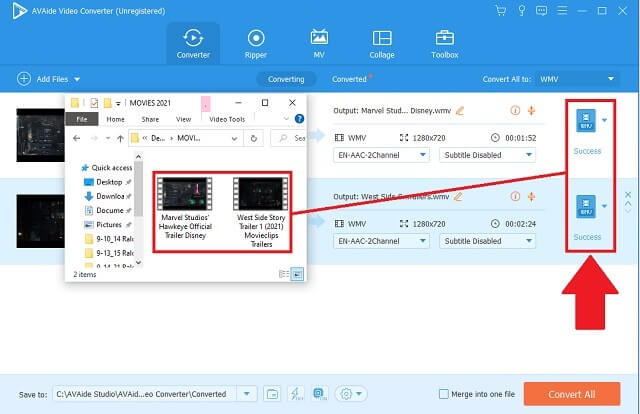
- 50X gyorsabb minőségromlás nélkül más konverterekhez képest.
- Több mint 300 audio- és videofájlformátum.
- Különböző operációs rendszerek támogatják, beleértve a Windows, a Linuz és a Mac rendszert.
- A kötegelt konvertálást széles körben használják az általános és professzionális felhasználók.
- További funkciók, például DVD-ripper, videó tömörítő, GIF-készítő, 3D-készítő és média-metaadat-szerkesztő.
- Házi készítésű DVD-k kezelésére képes.
- Az ingyenes próbaverzióra korlátozódik.
2. rész. Egyszerű tippek a VOB WMV-vé konvertálásához
Mivel a VOB fájl formátuma nem egyezik meg a többivel, ezért titkosítható. Ha azt mondják, hogy a fájl titkosított, akkor a mobileszköz vagy a számítógép bajba kerülhet. Hogy megszabaduljon ezektől a nehézségektől, konvertálhatja a VOB-videókat WMV-re. A VOB fájlformátumú DVD-k nem teszik lehetővé a felirat- és hangsáv-beállítások szerkesztését. Segítségével AVAide Video Converter. Ez a videó konverter biztosan megoldja a problémát a titkosítással. Ezenkívül hozzáférhet a kimenetei felirataihoz és a hangsáv beállításaihoz. Ezenkívül javíthatja a formátumbeállítások beállításait, és kezelheti a házi készítésű DVD-ket.
3. rész. VOB és WMV összehasonlító táblázata
Tájékoztató táblázatot adunk a két fájlformátum egyszerű összehasonlításához. Az alábbiakban felsoroljuk a leírást, a formátumfejlesztőket, az előnyöket és a hátrányokat.
| Fájlkiterjesztés | WMV | VOB |
| Fájltípus | Microsoft Windows Media Video | DVD Video Object File |
| Formátum azonosítás | A WMV egy Windows Media-tömörítéssel tömörített videotároló, amelynek videója a Microsoft Windows Media Video egyikével van kódolva. A WMV-t eredetileg webes streaming alkalmazásokhoz használták, de a WMV9 verzióval mostanában megfelel a HD DVD-nek és a Blu-ray lemeznek. | A VOB vagy a „Video Object” DVD-specifikációkkal rendelkezik. DVD-Video adathordozók tárolására fejlesztették ki. Digitális videót, hangot és feliratot vagy szöveget tartalmaz. Ez a fájlformátum az MPEG programfolyam formátumból származik. Ezért előfordulhat, hogy a VOB formátumú videók titkosítottak. |
| A formátum fejlesztője | Microsoft | DVD fórum |
| Előnyök vagy előnyök | 1. Kiváló minőségű. 2. Kis méretű. Össze van nyomva. 3. A legjobb DVD és Blu-ray lemezekhez. 4. Internetes streaming alkalmazásokhoz. | 1. Jó minőségű. 2. DVD-re vagy Blu-ray lemezre írható. |
| Hiányosságok | 1. Nem jó webes videó streaminghez. | 1. Ez egy nagy fájlméret. Egy 2 órás videó 4,7 GB-ot tartalmaz. |
| További információk további javaslatokhoz | A legjobb DVD-fájlokhoz és internetes streaming videókhoz. | VOB-videókat DVD-re írhat DVD-író segítségével |
A fent említett ábrán a WMV a javasolt formátum, különösen a DVD-k vagy Blu-ray lemezek számára. Ezért keresse meg az interneten elérhető legjobb VOB–WMV konvertereket.
4. rész. GYIK a VOB WMV-vé konvertálásával kapcsolatban
Át lehet nevezni a VOB fájljaimat DVD-n?
A VOB formátumú DVD-fájlok nem nevezhetők át. Csak játszani és olvasni szabad, szerkesztésre nem.
Lejátszhatom a Windows 10 Media Playerem VOB-videókat?
Sajnos nincs közvetlen mód a VOB videók lejátszására Windows 10 rendszeren. Lejátszásukhoz le kell töltenie egy harmadik féltől származó eszközt VOB kodekkel.
Hogyan működik a WMV formátum?
Ezt a speciális formátumot a Microsoft fejlesztette ki videokodekek sorozatával. A WMV a legmegbízhatóbb formátum online tartalmak és DVD- vagy Blu-ray lemezek számára. Más DVD formátumokkal ellentétben ez csak kis méretű csomagokat tárol, de az eredeti minőség megmarad és megőrzi.
Számos módja van a zökkenőmentesnek konvertálja a VOB-t WMV-vé Windows 10 és Mac rendszereken. Csak egy kiváló és megbízható DVD konverterre van szüksége, amely megfelel az Ön igényeinek és készségeinek. A legjobban teljesítő AVAide Video Converter biztosan megoldja azokat a konkrét nehézségeket. Nincs előzetes megértése arról, hogy mit tegyen. Ezzel az eszközzel a lehetőségek végtelenek. Ezért lépjen kapcsolatba ezzel a tanúsított megoldással.
A teljes videó eszköztár, amely több mint 350 formátumot támogat a veszteségmentes minőségben történő konvertáláshoz.
Konvertálja WMV-re




